HITOTSU Assetの各機能を閲覧・操作できるかを設定する「内部権限」をご利用施設様ごとに自由に組み合わせて作成することができます。
※Asset管理者のみ作成できます。
内部権限作成方法
①HITOTSU HospitalにAsset管理者ユーザーにてログインし、左サイドバーより「内部権限」をクリックします。
※Asset管理者ユーザー以外でログインした場合は左サイドバーに「内部権限」が表示されません。
②「内部権限を追加」ボタンをクリックします。
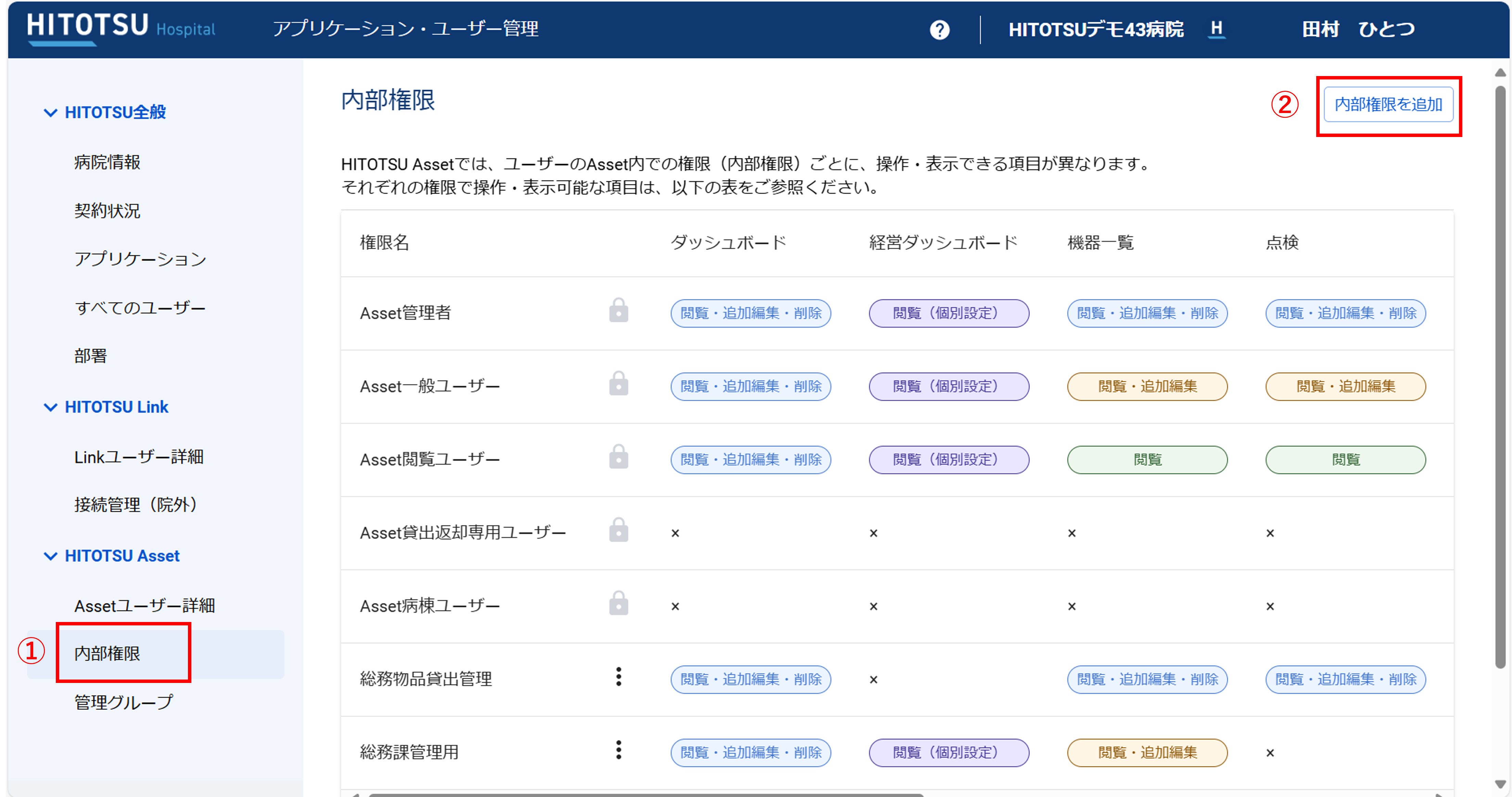
③内部権限を新規登録します。
権限名称の設定
ユーザーに設定する際にわかりやすいものとし、名称が重複しないようご留意ください。
例:会計課ユーザー、看護師長ユーザーなど各機能の権限設定
機能ごとにフルアクセス(閲覧・追加編集・削除可能)から権限なし(アクセス不可)まで設定します。
各機能と選択肢は以下の通りです。

③確認画面へ
すべての項目が必須項目となります。各機能に対して権限を選択すると「確認画面へ」ボタンが有効になります。
クリックすると入力内容の確認画面が表示されます。
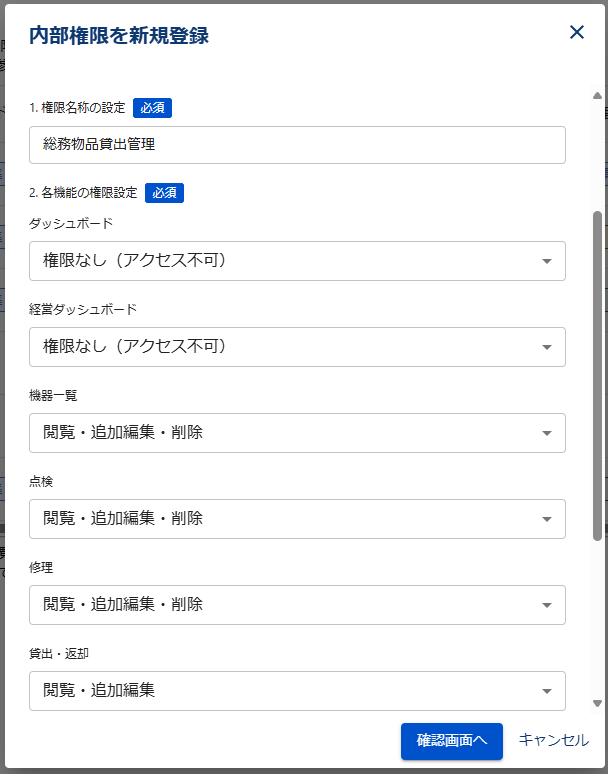
④内部権限を新規登録
設定内容を確認し、「この内容で登録」ボタンをクリックします。
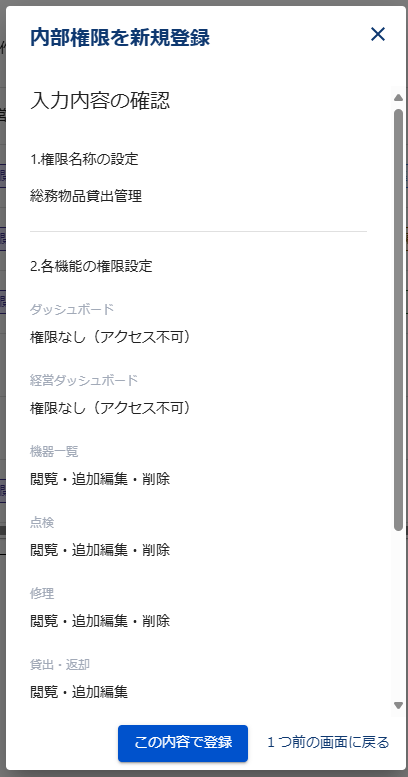
⑤画面左下に「内部権限を追加しました」と表示されます。
権限の一覧表に作成したカスタム権限が追加されていることを確認してください。

権限の編集
ご利用施設様にて作成された権限は編集が可能です。
権限名の右にある「︙」をクリックし、「権限を編集」を選択します。
※権限名の右が「🔒」となっている権限は標準内部権限のため編集できません。
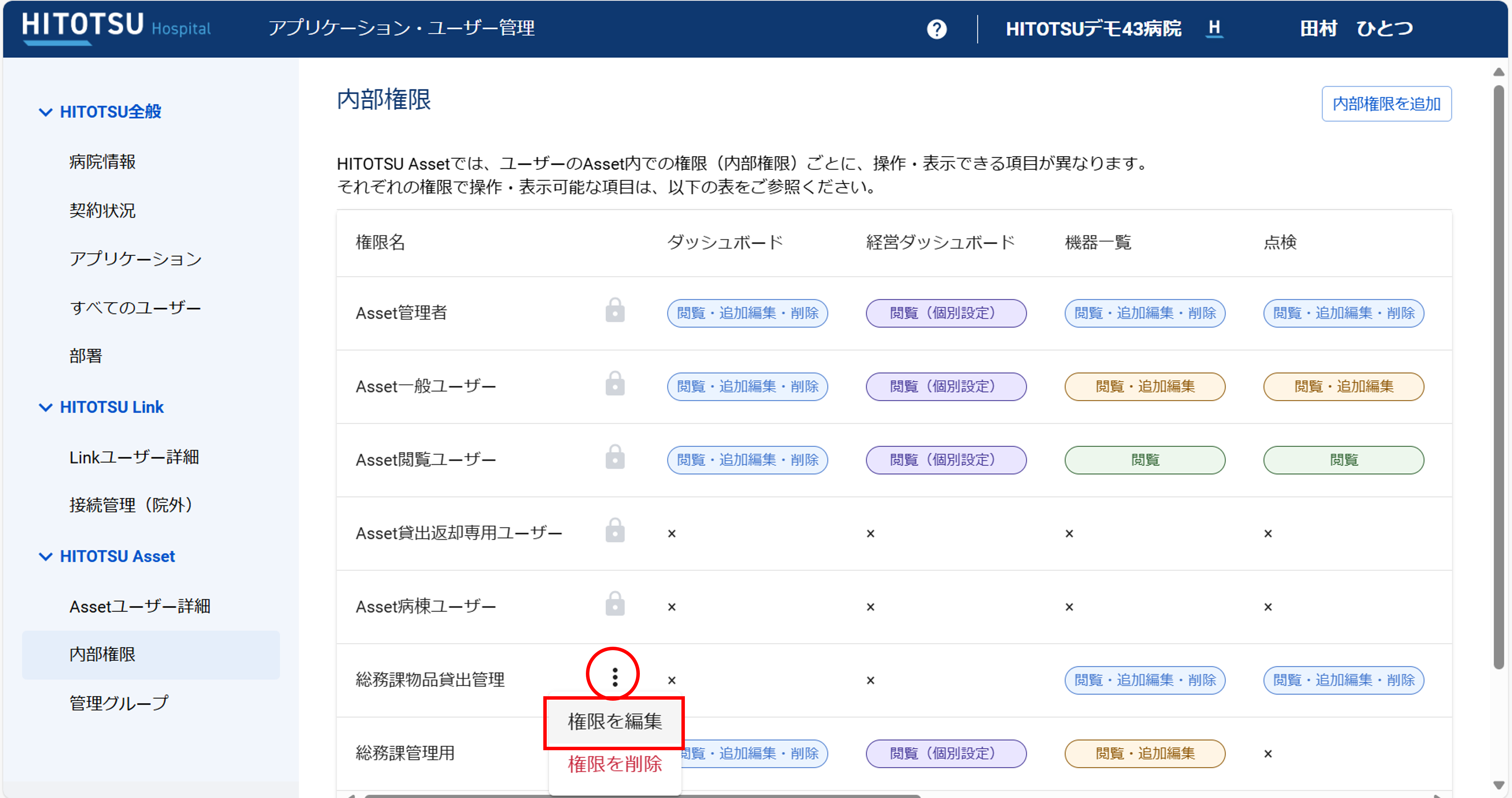
内部権限を編集画面にて編集し、「保存」ボタンをクリックします。
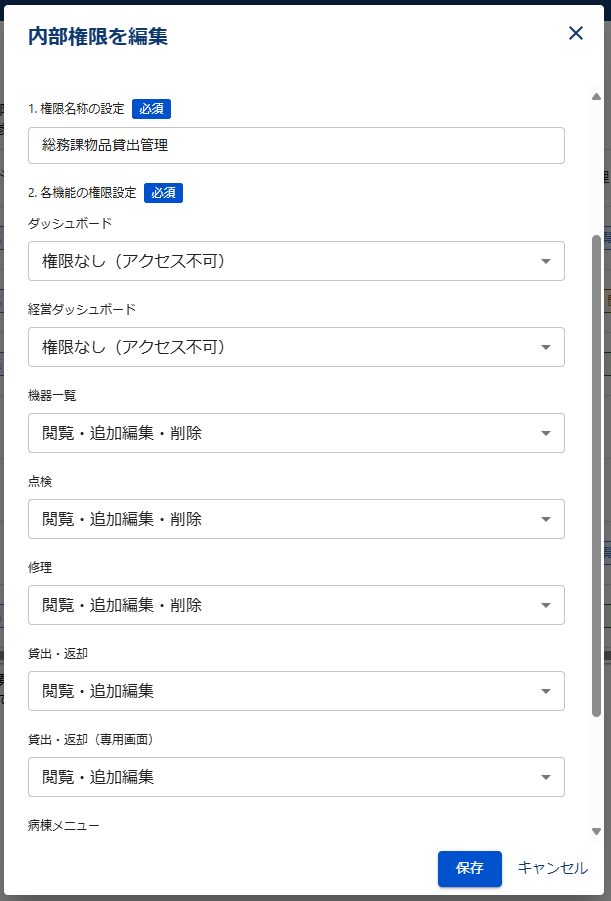
内部権限が編集されました。

権限の削除
ご利用施設様にて作成された権限は削除が可能です。
権限名の右にある「︙」をクリックし、「権限を削除」を選択します。
※権限名の右が「🔒」となっている権限は標準内部権限のため削除できません。
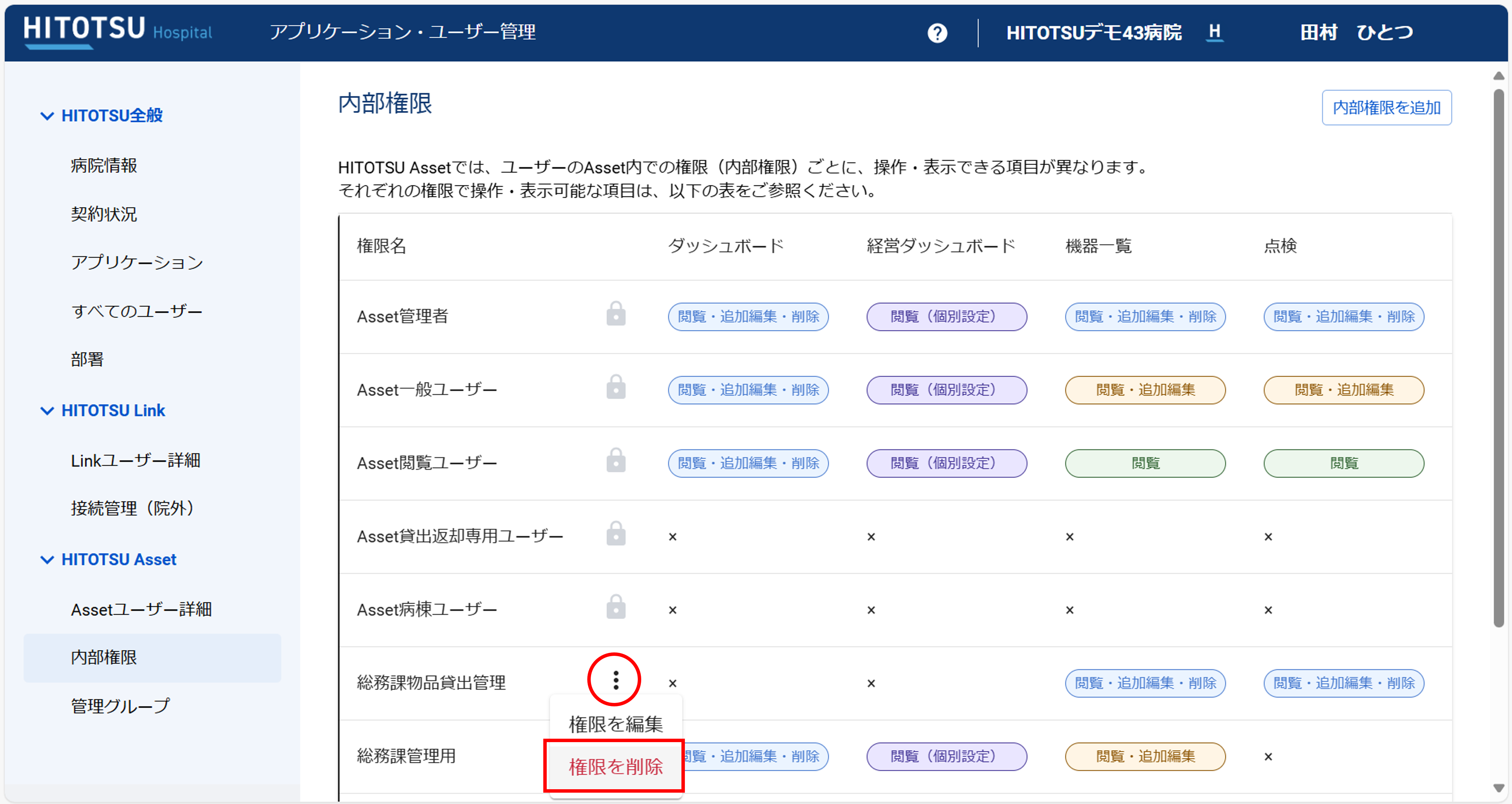
削除したい権限をユーザーに設定している場合は、代替権限の選択画面が表示されます。
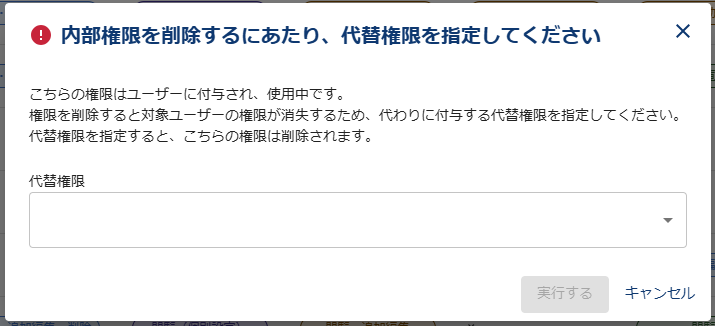
代替権限を選択後に実行ボタンをクリックしてください。
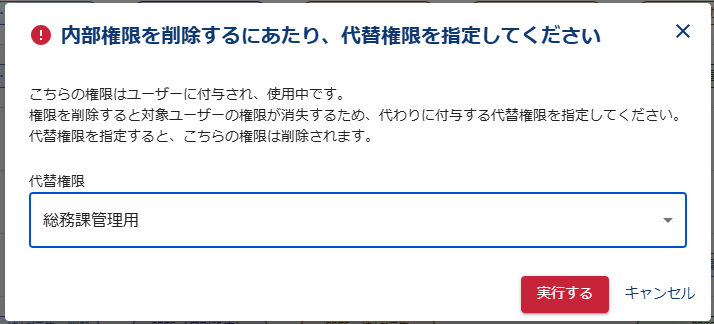

※削除した権限が「Assetユーザー詳細」ページの内部権限リストに表示される場合は、リロード(Ctrl+R)をお願いします。